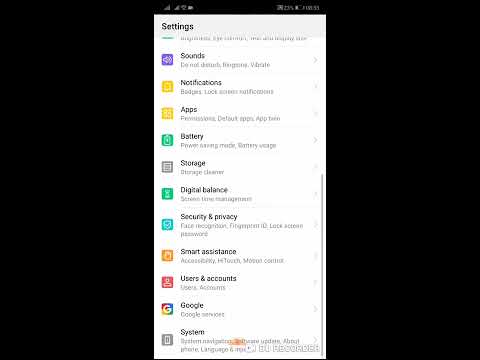
Contenuto
Alcuni utenti di Huawei P20 Pro ci chiedono di fornire una guida completa su come affrontare i problemi di sms. L'articolo sulla risoluzione dei problemi di oggi ti fornirà i passaggi da eseguire quando il tuo Huawei P20 Pro non è in grado di inviare messaggi di testo o SMS.
Come risolvere i problemi di un Huawei P20 Pro che non invia messaggi di testo
Esistono molti motivi per cui il tuo dispositivo potrebbe non inviare messaggi di testo o SMS. Discutiamo ciascuno dei fattori di seguito e come affrontarli.
Verifica la presenza di errori
Di fronte a qualsiasi problema, il primo passaggio per la risoluzione dei problemi che si desidera eseguire è essere a conoscenza di eventuali errori, richieste o messaggi che potrebbero essere visualizzati. Quando si tratta di problemi di invio di messaggi di testo, alcune app di messaggistica potrebbero visualizzare un errore che può aiutare un utente a identificare la causa. Ciò può essere utile anche in un secondo momento se si desidera inoltrare il problema al proprio operatore di rete.
Riavvio forzato
Alcuni problemi di messaggistica di testo possono essere risolti aggiornando il sistema con un riavvio. Nei dispositivi più vecchi con batterie rimovibili, questo può essere fatto facilmente scollegando la batteria per alcuni istanti. Poiché il tuo Huawei P20 Pro non dispone di una batteria rimovibile, tutto ciò che puoi fare è simulare gli effetti. Per fare ciò, tieni premuto il pulsante di accensione finché lo schermo non diventa nero.
Riavvia l'app di messaggistica
Un altro buon passaggio per la risoluzione dei problemi in questo caso è forzare l'uscita dall'app in questione. È possibile che ci sia un bug dell'app che impedisce l'invio di messaggi. Per chiudere un'app:
- Tocca il tasto App recenti
- Scorri verso l'alto e verso il basso per visualizzare tutte le app aperte di recente
- Per chiudere un'app, tocca la X nella finestra dell'app
- Per chiudere tutte le app, tocca l'icona del cestino
In alternativa, se devi interrompere l'esecuzione di un'app:
- Apri l'app Impostazioni.
- Tocca App e notifiche.
- Tocca App.
- Verrà visualizzato un elenco di app installate sul telefono.
- Se devi interrompere l'esecuzione di un'app, tocca l'app.
- Tocca Forza interruzione.
- Tocca OK
Riposiziona la SIM
Una delle cose fondamentali da controllare per questo problema è il numero del centro messaggi. Se le informazioni su questo numero non sono corrette, il dispositivo potrebbe comunque essere in grado di ricevere SMS ma non inviarne uno. Il reinserimento della scheda SIM sul tuo Huawei P20 Pro dovrebbe garantire che la MCN sia corretta. Prima di estrarre e inserire la SIM, assicurati che sia SPENTA.
Cancella la cache dell'app di messaggistica sul tuo Huawei P20 Pro
In alcuni casi, l'arresto forzato di un'app di messaggistica potrebbe non funzionare. In questo caso, il passaggio successivo per la risoluzione dei problemi è vedere se hai o meno un problema con la cache. Prova a svuotare la cache dell'app di messaggistica. Ecco come:
- Dalla schermata iniziale, tocca l'icona Tutte le app.
- Scorri e tocca Impostazioni.
- Scorri e tocca Gestisci app.
- Tocca la scheda Tutto.
- Scorri e tocca l'applicazione preferita.
- Tocca Svuota cache.
Riporta l'app di messaggistica ai valori predefiniti
Se l'eliminazione della cache di un'app non risolve affatto il problema, la prossima cosa buona da fare è provare a riportare l'app ai valori predefiniti. Questo viene fatto eliminando i dati dell'app. Questo passaggio cancellerà i tuoi messaggi di testo, quindi assicurati di eseguirne il backup in anticipo.
- Dalla schermata iniziale, tocca l'icona Tutte le app.
- Scorri e tocca Impostazioni.
- Scorri e tocca Gestisci app.
- Tocca la scheda Tutto.
- Scorri e tocca l'applicazione preferita.
- Tocca Cancella dati.
Cancella partizione cache
A volte, i problemi di messaggistica di testo possono essere il risultato di una cache di sistema difettosa. Per assicurarti che questo tipo di cache sia in perfetta forma, puoi cancellare la partizione della cache.
- Spegni il telefono.
- Quindi accendere il telefono tenendo premuta la seguente combinazione di tasti: Pulsante di accensione Pulsante di aumento del volume
- Tieni premuti i pulsanti finché il logo Huawei non scompare dal display e lo schermo diventa nero.
- Ora puoi rilasciare i pulsanti.
- Questo ora visualizzerà il menu di avvio dopo un momento.
- Vai alla voce "Wipe Cache Partition" con i tasti del volume, quindi selezionala utilizzando il tasto di accensione
- Riavvia il telefono una volta completato il processo
Elimina vecchia conversazione
A volte i vecchi thread di conversazione possono diventare difettosi o causare problemi di prestazioni per l'app. Questo è vero per conversazioni vecchie o lunghe che contengono contenuti multimediali. Se hai problemi a inviare un messaggio a un solo contatto, l'eliminazione del thread e l'avvio di uno nuovo potrebbero essere utili.
L'eliminazione dei vecchi thread consente anche di liberare spazio e di lasciare spazio ai nuovi messaggi in arrivo.
Aggiungi di nuovo i contatti
Un altro passaggio per la risoluzione dei problemi che puoi eseguire è aggiungere nuovamente tutti o selezionare i contatti problematici. Questo di solito è efficace se un'app di messaggistica non è in grado di riconoscere i numeri a cui stai tentando di inviare un messaggio o se hai problemi a inviare messaggi. L'app Contatti e l'app di messaggistica funzionano insieme durante l'invio e la ricezione di messaggi e, se uno è difettoso, può influire sull'altra estremità.
Se hai problemi con un solo numero, prova a eliminare il contatto dall'app Contatti e aggiungilo di nuovo.
Ripristina le impostazioni di rete
Il ripristino delle impostazioni di rete del tuo Huawei P20 Pro è un altro passaggio necessario per la risoluzione dei problemi in questa situazione. Questo di solito è efficace nel trattare i bug causati da una configurazione di rete errata in un dispositivo. Ecco come si fa:
- Accendi il telefono.
- Apri l'app Impostazioni.
- Tocca Impostazioni avanzate.
- Tocca Backup e ripristino.
- Tocca Ripristina impostazioni di rete.
- Tocca Ripristina impostazioni di rete e conferma l'intera operazione toccando Ripristina impostazioni di rete ancora una volta.
Controlla la SIM su un altro telefono
Se sei su una rete GSM, puoi anche verificare se la causa del problema è legata all'account o alla SIM. Puoi farlo inserendo la tua scheda SIM in un telefono compatibile. Se l'invio e la ricezione di messaggi di testo funzionano correttamente sul secondo dispositivo, significa che c'è un problema con il telefono.
Ripristina le impostazioni di fabbrica del tuo Huawei P20 Pro
Per risolvere qualsiasi bug del telefono sconosciuto che impedisce l'invio di messaggi di testo, è necessario ripristinare le impostazioni di fabbrica del dispositivo. Assicurati di eseguire il backup di tutti i dati personali in anticipo.
- Spegni il telefono.
- Quindi accendere il telefono tenendo premuta la seguente combinazione di tasti: Pulsante di accensione Pulsante di aumento del volume
- Tieni premuti i pulsanti finché il logo Huawei non scompare dal display e lo schermo diventa nero.
- Ora puoi rilasciare i pulsanti.
- Questo ora visualizzerà il menu di avvio dopo un momento.
- Vai alla voce "Wipe Cache Factory Reset" con i tasti del volume, quindi selezionala utilizzando il tasto di accensione
- Riavvia il telefono una volta completato il processo
Coinvolgi il tuo operatore
Se il problema persiste dopo aver eseguito tutti i suggerimenti di cui sopra, il problema deve essere correlato all'account. Assicurati di contattare il tuo operatore di rete in modo che possa aiutarti con il problema.


